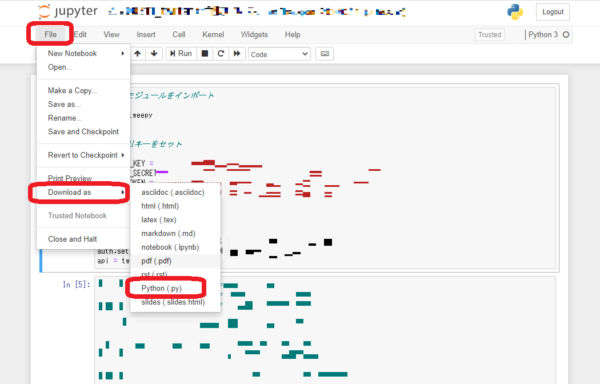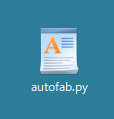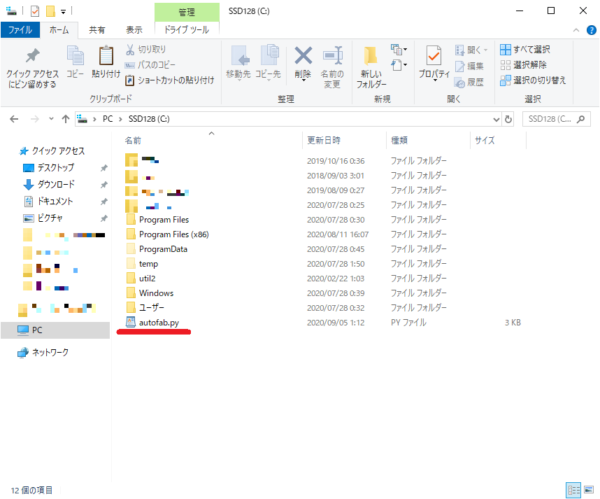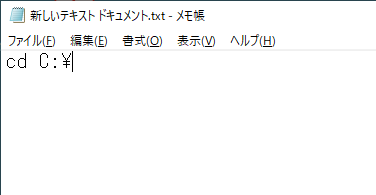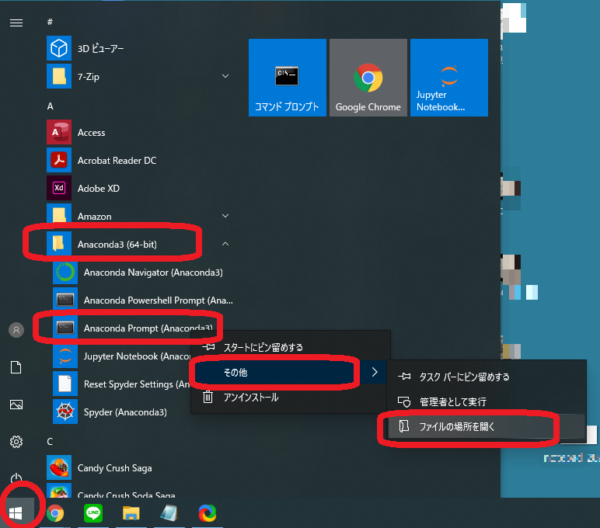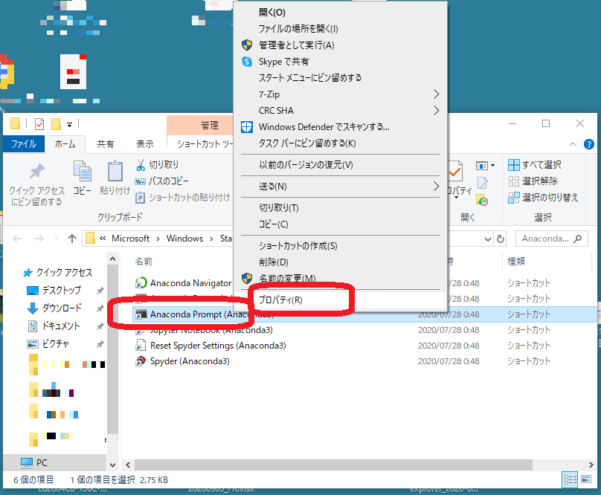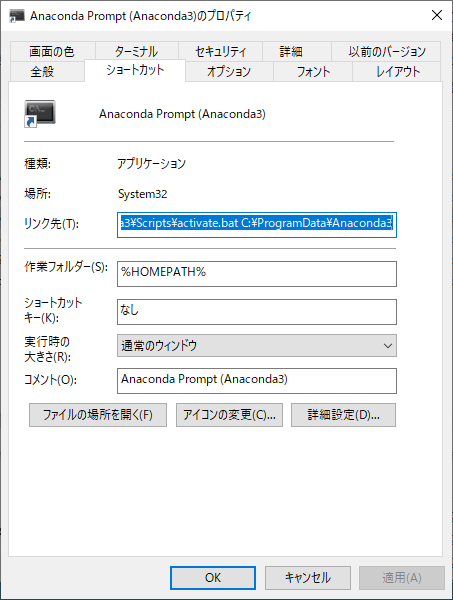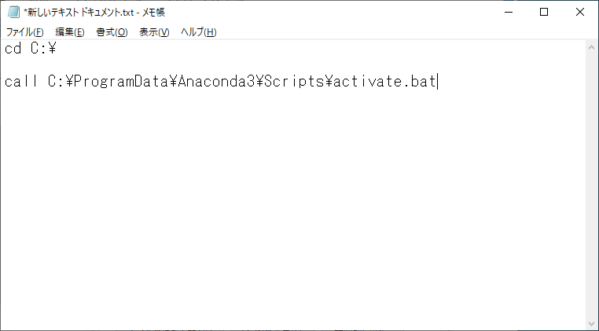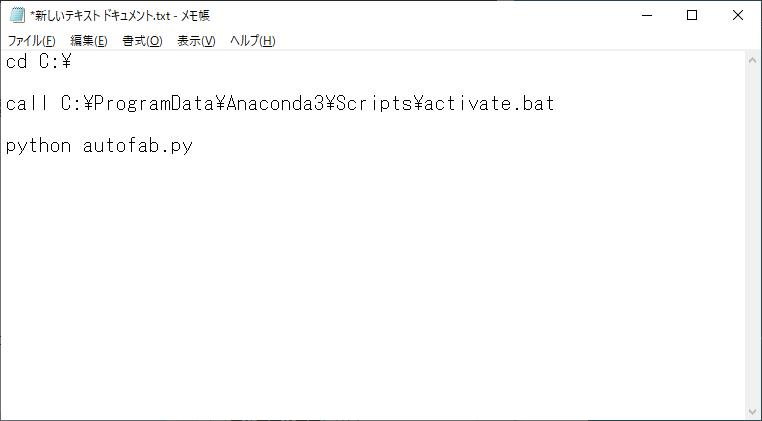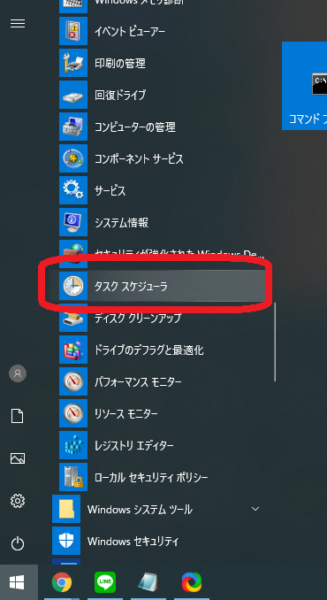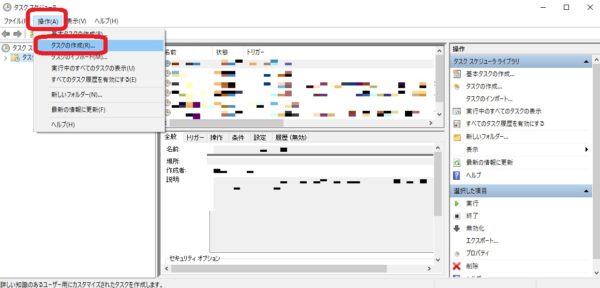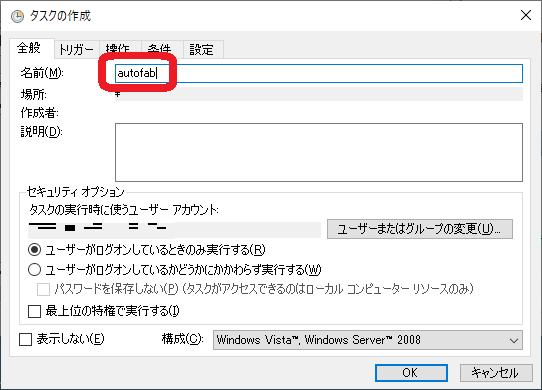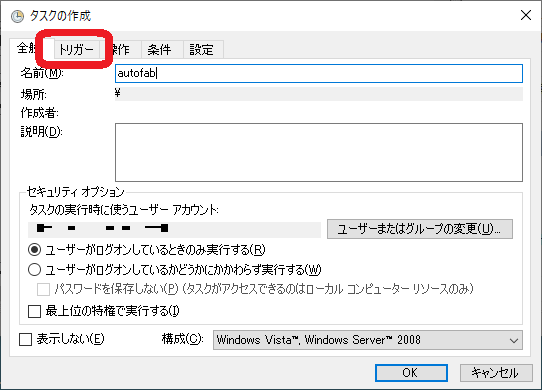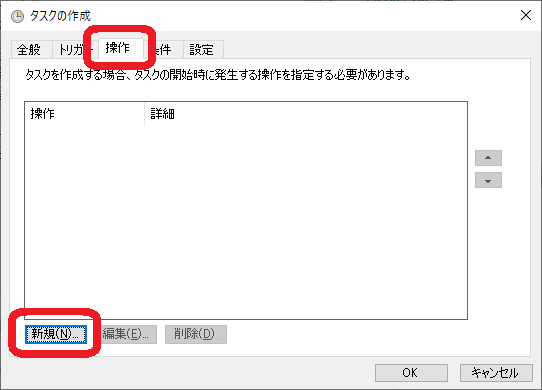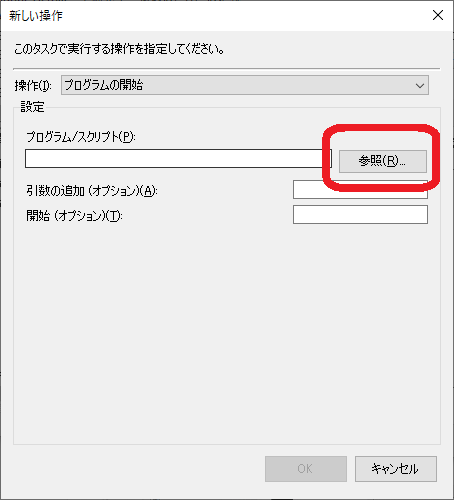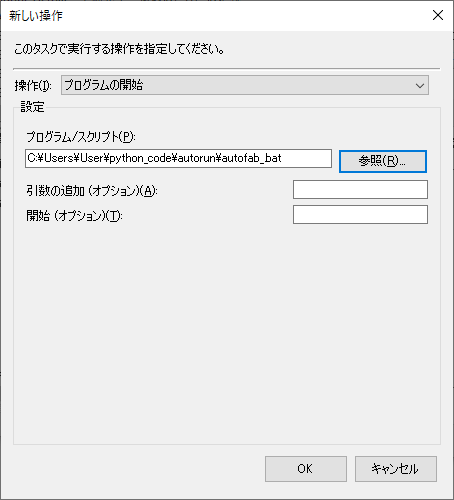ココに注意
最新のtwitterの規約では、「自動いいね」は禁止されています。当記事の内容を実践する場合は自己責任でお願い致します。
タップできるもくじ
Twitter API「自動いいね」Pythonスクリプトをスケジュール登録し自動実行してみた
Twitter APIを利用して、自動で「いいね」をするpythonスクリプトをスケジューラに登録して自動実行させる方法をまとめました。
プログラミング経験ゼロの方でも簡単。
以下にその方法をまとめます。
記事を書いた人
元営業という経歴を活かしながら、金融・製造・流通業のお客様を中心にAI活用コンサルや定着支援・人材育成の支援をしたり、講演や執筆活動など幅広く活動しています。
ヤエリ(@yaesuri_man)
普段のお客様との会話の中でよく話題に出るこのテーマ。
技術畑ではないものの、長らく現場の実務に携わってきた視点は喜ばれることが多いです。
こんな方におすすめ
- プログラミング経験ゼロ
- TwitterのAPIを利用してみたい/ツイートに対し自動で「いいね」してみたい
事前準備
まずは開発環境(「python」というプログラミング言語の実行環境)と、Twitter APIを利用するための環境を整えます。
python実行環境の準備
pythonの環境は「Anaconda」というフリーのアプリケーションを利用します。
以下の記事に事細かに説明しておりますので、こちらをご覧ください。
-

-
【kaggle入門】Python環境構築 Anacondaのインストール
続きを見る
Twitter APIの申請
続いて、Twitter APIを利用できるように準備をします。
APIとは「アプリケーションプログラミングインタフェース」の略。
以下記事に詳細にまとめてあります。
基本的には英語になりますが、一画面ずつ説明しておりますので、特に難しくはありません。
-

-
Twitter APIに登録してみた~申請に通過したやり取りを掲載~
続きを見る
自動で「いいね」するpythonコードの記述
実行環境が整い、twitter APIを申請したら、pythonコードを書きましょう。
といっても以下記事の内容をコピペすれば大丈夫です。
-

-
Twitter APIを使って「自動いいね」してみた
続きを見る
ここまで出来たら、あとはpythonスクリプトを自動実行するだけです。
全体の流れ
「自動いいね」のPythonスクリプトをスケジュール登録し自動実行するための全体の流れは以下です。
- pythonスクリプトを「.py」形式で保存する
- 上記「.py」ファイルを実行するためのbatファイルを作成する
- 上記batファイルを、windowsのスケジューラに登録する
順番に説明していきます。
.py ファイルの作成
まずは記述したpythonスクリプトを「.py」形式で保存します。
といっても非常に簡単。
Jupyter notebookの「File」→「Download as」から「Python(.py)」を選ぶだけです。
参考までに、デスクトップに保存したらこんな感じ。「autofab.py」というファイル名にしました。
※アイコンは各々の環境によって異なる場合があるものの、拡張子が「.py」となっていれば大丈夫です。
コマンドの指定が面倒なので、これをCドライブ直下に移動させてしまいます。
※通常はCドライブ直下に置くような乱暴なことはしませんが、ここではbatファイルの記述をシンプルにするために敢えてこうしています。
「.py」ファイルを実行するためのbatファイルを作成する
次に、作成した「.py」ファイルを実行するためのbatファイルの作成です。
手順としては以下の通り。
- 新規テキストを作成する
- 「.py」スクリプトが保管されているディレクトリへ移動するコードを記述する
- python環境を有効にするコードを記述する
- 「.py」ファイルを実行するコードを記述する
- 新規テキストの拡張子を「.bat」に変更する
といっても数行の記述なので非常に簡単。
順を追って見ていきましょう。
新規テキストを作成する
普通に「右クリック」→「新規作成」→「テキスト ドキュメント」です。
新規テキストに「.py」スクリプトが保管されているディレクトリへ移動するコードを記述する
テキストを開いて、「.py」スクリプトが保管されているディレクトリへ移動するコードを記述します。
一つ前の章の通り、Cドライブ直下に保存した方はこんな感じ。
cd C:\
これだけです。
新規テキストに、python環境を有効にするコードを記述する
次に、python環境を有効にするためのコードを記述します。
Anacondaのインストール時に各種ライブラリも合わせてインストールしたかと思いますが、それらの情報は「activate.bat」というファイルに保存されています。
「activate.bat」の保存場所の探し方は以下の通り。
まずは「スタートメニュー」→「Anaconda3(64-bit)」→「Anaconda Prompt(Anaconda3)」を右クリック→「その他」→「ファイルの場所を開く」
Anaconda関連のショートカットの保存場所が表示されるので、「Anaconda Prompt(Anaconda3)」を右クリックし「プロパティ」
プロパティを開くとアクティブになっている箇所「リンク先」の内容をよく見てみると、
この中に、「activate.bat」へのフルパスが表示されています。
私の環境の場合、
%windir%\System32\cmd.exe "/K" C:\ProgramData\Anaconda3\Scripts\activate.bat C:\ProgramData\Anaconda3
となっていましたので、この中から「C:\ProgramData\Anaconda3\Scripts\activate.bat」の部分の冒頭に「CALL」を付与して記載します。
call C:\ProgramData\Anaconda3\Scripts\activate.bat
新規テキストに「.py」ファイルを実行するコードを記述する
あとはテキスト内に「.py」ファイルを実行するコードを記載します。
2つ前の手順で、「.py」が保管されているディレクトリへの移動は完了しておりますので、記載としては簡単。以下です。
python autofab.py
ここまで来たら「新規テキスト」を保存して、閉じてしまって大丈夫です。
新規テキストの拡張子を「.bat」に変更する
最後に、記述したコードを含む新規テキストの拡張子を「.bat」に変更します。
普通に右クリック→「名前の変更」、またはマウスカーソルでクリックしたあとに、キーボードからF2でも行けます。
ここで、このbatファイルをダブルクリックで実行してみましょう。
実行すると準備したpythonコード「autofab.py」の内容が自動で実行されるはずです。
ここまでのbatファイルの内容をおさらいしておきます。
cd C:\ call C:\ProgramData\Anaconda3\Scripts\activate.bat python autofab.py
batファイルをスケジューラに登録する
うまくbatファイルからpython環境を実行できるようになったら、あとはwindows標準のアプリ「タスクスケジューラ」にこのbatファイルを登録するだけです。
タスクスケジューラは、「スタート」→「Windows管理ツール」→「タスクスケジューラ」から開くことができます。
タスクスケジューラを起動させたら、メニュー「操作」→「タスクの作成」。
任意のタスク名を入力します(何でも良いです)。
「トリガー」タブに移動し、
画面左下の「新規」です。
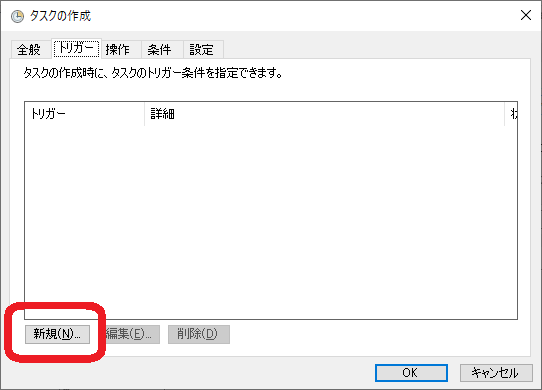
こちらで自動実行する条件を指定します。
例えば毎日深夜0:15に実行したい場合の設定は以下。
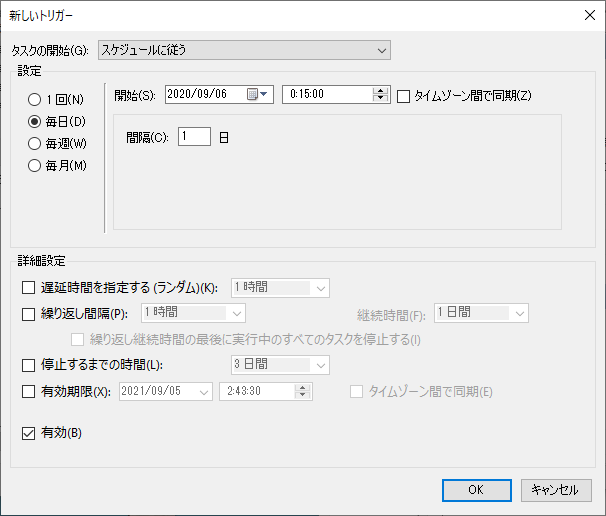
最後に、実行するbatファイルを指定してあげます。
「操作」タブを選択し「新規」です。
「新しい操作」ウィンドウが開きますので、「プログラム/スクリプト」にあるボタン「参照」を押して、作成したbatファイルを指定して「ok」すれば完了です。
あとは指定の時間にPCを立ち上げておけば、自動的にpythonスクリプトを走らせてくれます。
Twitter API「自動いいね」Pythonスクリプトをスケジュール登録し自動実行してみた まとめ
その他、pythonやkaggle、AI・機械学習といった記事のまとめはこちらです。
-

-
プログラミング関連の記事まとめ
続きを見る
ここからは、実際に私が購入し、おすすめできると思った本やオンラインスクールを紹介します。
機械学習のための「前処理」入門
まずはこちら。「機械学習のための『前処理』入門」です。
- これから機械学習を始めてみたい
- kaggleやSIGNATEにチャレンジしてみたい
という方には最適な本で、個人的には一番のおすすめです。
データモデルの精度向上には特徴量エンジニアリングが不可欠、というよりこれが全てと言っても過言ではありません。
各種環境準備の方法やコーディングの詳細に至るまで、誰にでも分かりやすく書かれています。
この一冊さえあれば、とりあえずkaggleにトライすることができます。
Udemy「みんなのAI講座 ゼロからPythonで学ぶ人工知能と機械学習」
ベネッセが主催する、プログラミング未経験者を対象にしたコース。
数学や統計的な知識はそこそこに、文字通り人工知能と機械学習をゼロから学習できます。
受講生2万人以上、4千人以上の評価者から、5段階中4.0の評価を得ている、万人におすすめできる優良講座。
定価15,000円と高価ですが、90%OFFといったキャンペーンを頻繁に行っていますので、それを狙うのがおすすめ。
人工知能は人間を超えるか
pythonのコーディングからは離れますが、もしこの本を読んでいない人がいたら必ず一度は目を通しておいた方が良いです。
この界隈では有名な、東大の松尾豊先生の著書「人工知能は人間を超えるか」。
いわゆるAI・人工知能、機械学習といった昨今のキーワードを中心に、過去の歴史からここ最近の動き、今後の動向に至るまでを、平易な表現で丁寧に解説されています。
また日本ディープラーニング協会が開催する「ディープラーニング ジェネラリスト検定(通称:G検定)」の推薦図書の一つでもあります。
全てのビジネスマンにおすすめできる一冊。中古でもkindleでも構いませんので、これだけは目を通しておいた方が良いです。